¿Cómo generar una Afiliación?
Aplica a: a3innuva | Nómina +4 - a3ERP | nóminaCLOUD
- a3EQUIPO
- a3ASESOR | rrhh
- nom web
- a3ERP | nóminaCLOUD
- a3EQUIPO
- a3ASESOR | rrhh
- nom web
Afiliaciones: cómo generarlas desde la aplicación
Para generar una afiliación deberás seguir los pasos que te indicamos a continuación:
1.- Accede al punto “Nómina/ Comunic@ción/ Afiliaciones”. Por defecto, se muestra la relación de acciones pendientes de generar de todas las empresas. A tener en cuenta: puedes ordenar las diferentes acciones en función del código de empresa, del trabajador, de las acciones, etc. Para ello, posiciónate sobre la columna correspondiente y haz un ‘clic’. Si lo prefieres, también puedes visualizar las acciones de una sola empresa haciendo un ‘clic’ en la opción “sustituir la lista de afiliaciones” y seleccionando el código de la empresa. O también, puedes crear criterios de selección avanzados, que no es más que una selección personalizada.
A tener en cuenta: puedes ordenar las diferentes acciones en función del código de empresa, del trabajador, de las acciones, etc. Para ello, posiciónate sobre la columna correspondiente y haz un ‘clic’. Si lo prefieres, también puedes visualizar las acciones de una sola empresa haciendo un ‘clic’ en la opción “sustituir la lista de afiliaciones” y seleccionando el código de la empresa. O también, puedes crear criterios de selección avanzados, que no es más que una selección personalizada.
A través de la opción “agregar afiliaciones a la lista” podrás incorporar las nuevas acciones seleccionadas a la relación ya existente.
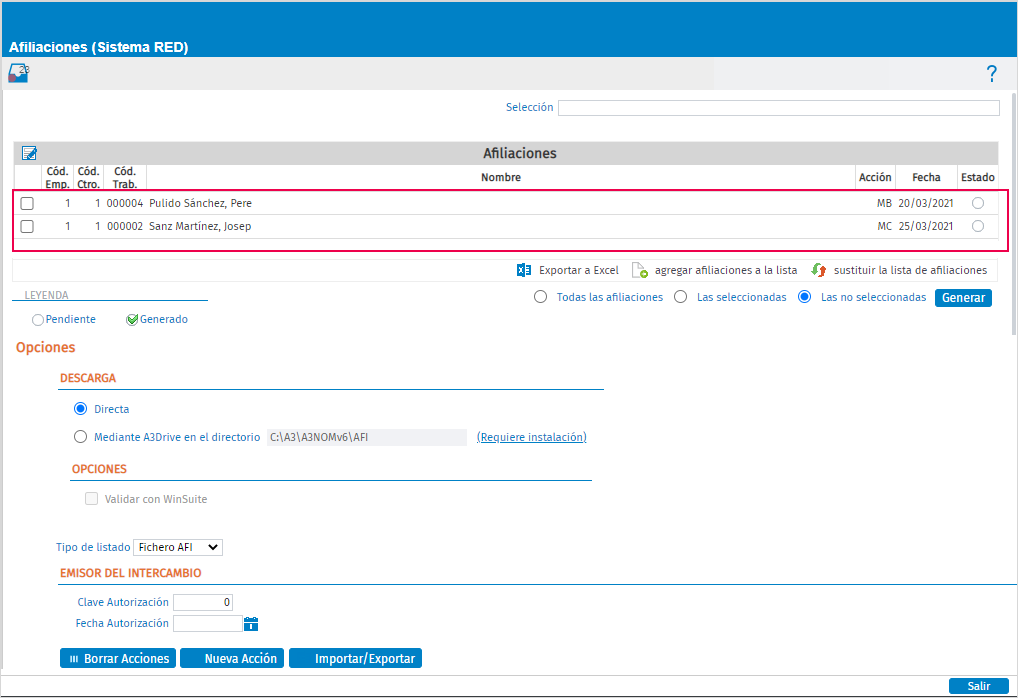
2.- En el apartado “Opciones” especifica el tipo de descarga dónde deseas generar el fichero AFI y los datos del emisor del intercambio.
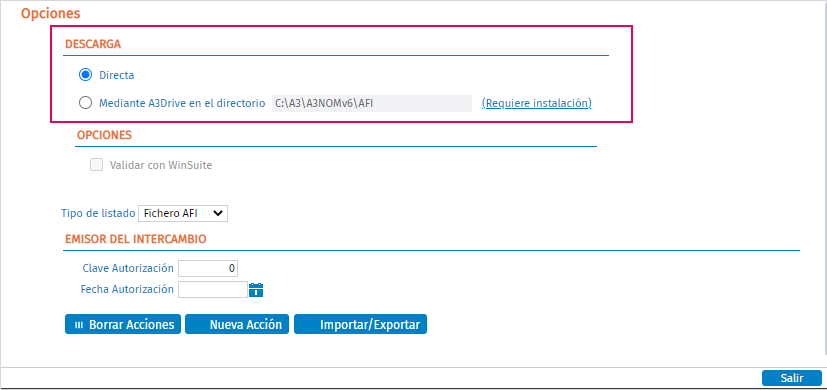
Según la opción de descarga informada se realizará el siguiente proceso:
- Directa. El fichero se generará utilizando las opciones de descarga del navegador, permitiéndose de esta forma guardar el fichero.

Y, posteriormente, "Abrir".

- Mediante a3Drive en el directorio. El fichero se generará en el directorio especificado por el usuario. Para ello, será necesario tener instalada la aplicación a3Drive.
Al generar el fichero, éste se mostrará con extensión ".a3drive" y deberás pulsar "Abrir".

A continuación, se genera el fichero en la ruta especificada.
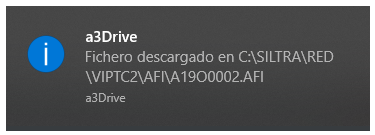
 A tener en cuenta: a través de los iconos
A tener en cuenta: a través de los iconos  (indica que el fichero AFI esta pendiente de generarse) y "
(indica que el fichero AFI esta pendiente de generarse) y " (indica que se ha generado el fichero AFI), puedes comprobar en qué estado se encuentran los ficheros AFI seleccionados.
(indica que se ha generado el fichero AFI), puedes comprobar en qué estado se encuentran los ficheros AFI seleccionados.
3.- A continuación, selecciona las afiliaciones correspondientes y pulsa "Generar".
Recuerda que dispones de las opciones para generar "Todas las afiliaciones", "Las seleccionadas" o "Las no seleccionadas". Por último, para proceder al envío del fichero, accede a la opción "Procesar remesas de afiliación" del programa de Siltra.
Recuerda que: desde la misma ventana "Afiliaciones (Sistema RED)" puedes dar de alta una nueva acción. Para ello, pulsa el botón “Nueva Acción” y en la ventana que se muestra informa si la acción afecta a toda la empresa, centro de trabajo o a un trabajador determinado, especifica el tipo de acción y la fecha.
Pulsa "Aceptar" y se habrá creado la acción pendiente de ser generada.
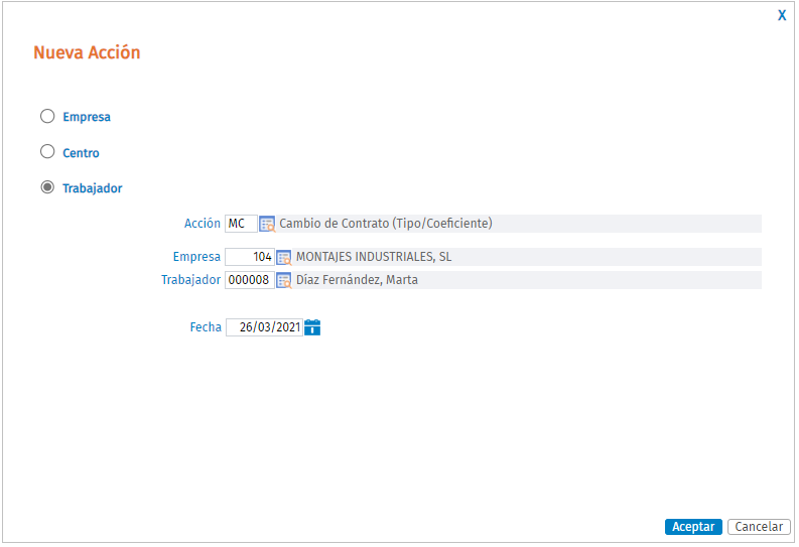
Para generar esa acción de afiliación, deberás acceder a “Agregar afiliaciones a la lista” o “Sustituir la lista de afiliaciones” para añadirla a la relación.
También puedes eliminar una afiliación pulsando el botón “Borrar Acciones”.

